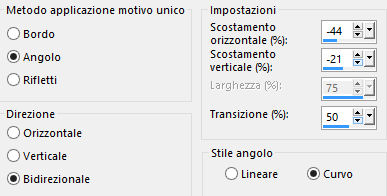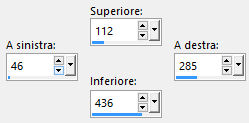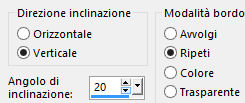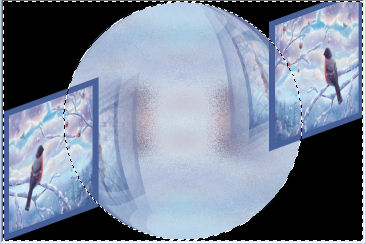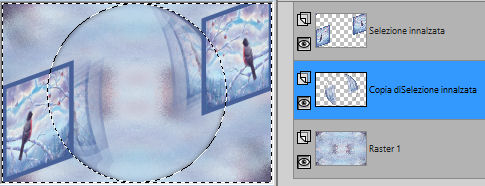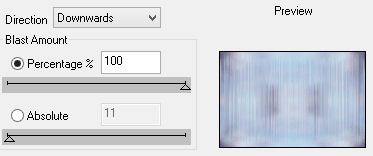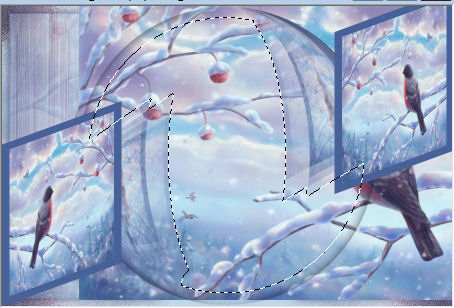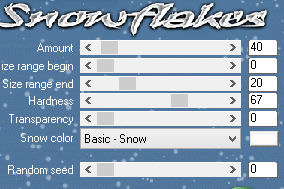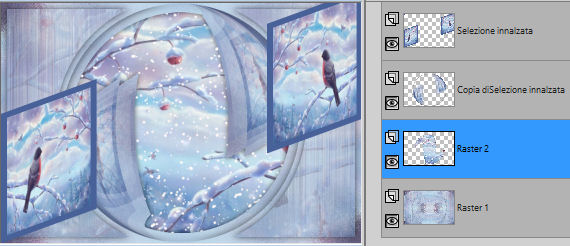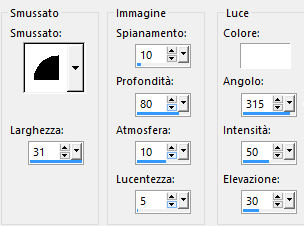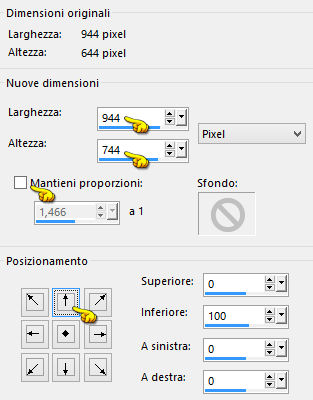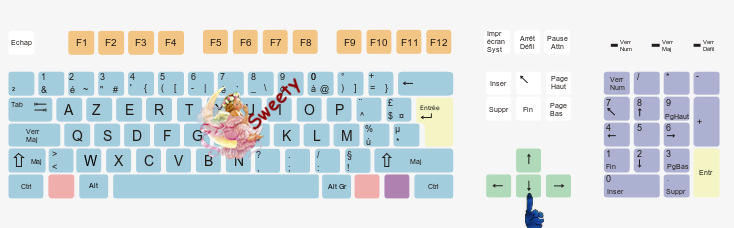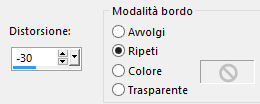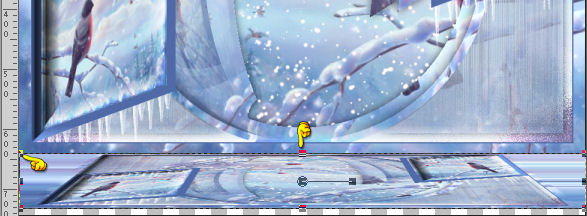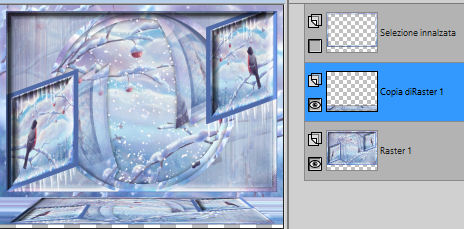Preparazione Metti le tre selezioni nella cartella selezioni di psp Tavolozza dei materiali: colore di primo piano scuro #486199 e colore di secondo piano chiaro #a0add2
1. Apri una nuova immagine trasparente di 900 x 600 px. Selezioni/Seleziona tutto. Apri un'immagine di paesaggio di tua scelta. Modifica/Copia e incolla nella selezione. Deseleziona tutto. Effetti/Effetti d'immagine/Motivo unico:
Effetti/Plug in/Simple/4 Way Average. Effetti/Plug in/Unlimited 2/& <Bkg Designers sf10 IV>/@THE BLAST con la configurazione predefinita. 2. Attiva lo strumento selezione rettangolo e scegli la selezione personalizzata:
Selezione/Innalza selezione a livello. Riempi la selezione con il colore di primo piano. Selezione/Modifica/Contrai di 15 px. Riprendi l'immagine del paesaggio. Modifica/Copia e incolla nella selezione (io prima di incollare ho fatto Immagine/Rifletti/Rifletti orizzontalmente/) Deseleziona tutto. 3. Livelli/Duplica. Chiudi la visibilità di questo livello e posizionati sul livello di sotto (Selezione innalzata). Effetti/Effetti geometrici/Inclina:
Effetti/Effetti d'immagine/Scostamento: orizz. -46 / vert. -18 / personalizzato e trasparente. Posizionati sul livello di sopra (Copia di Selezione innalzata) e riaprine la visibilità. Immagine/Rifletti/Rifletti orizzontalmente. Effetti/Effetti geometrici/Inclina: lascia la configurazione in memoria. Effetti/Effetti d'immagine/Scostamento: orizz. 50 / vert. 0 / personalizzato e trasparente. Livelli/Unisci/Unisci giù. 4. Livelli/Duplica. Livelli/Disponi/Sposta giù. Effetti/Plug in/Toadies/What Are You con la configurazione predefinita: 20 / 20. Effetti/Effetti geometrici/Cerchio: colore #000000. Con la bacchetta magica (tolleranza 0 - sfumatura 0) clicca nella parte nera attorno al cerchio per selezionarlo:
Premi il tasto Canc della tua tastiera. Effetti/Effetti 3D/Sfalsa ombra: 0 / 0 / 60 / 30 / colore #000000. Lascia selezionato. Ottieni questo:
5. Posizionati sul livello di sfondo (Raster 1). Selezione/Modifica/Contrai di 15 px. Effetti/Plug in/Dsb Flux/Blast Options:
***** Nota bene: Se hai qualche problema con il filtro Dsb Flux puoi ottenere lo stesso risultato: Immagine/Ruota a destra. Effetti/Plug in/Unlimited 2/VM Toolbox/Blast: 176. Immagine/Ruota a sinistra. ***** Effetti/Effetti 3D/Sfalsa ombra: 0 / 0 / 60 / 20 / colore #000000. Livelli/Nuovo livello raster. Riprendi la tua immagine di paesaggio. Modifica/Copia e incolla nella selezione. Abbassa l'opacità del livello tra 40 e 45 secondo la tua immagine di paesaggio. Effetti/Plug in/Dsb Flux/Blast Options: lascia la configurazione in memoria. Livelli/Unisci/Unisci giù. Deseleziona tutto. 6. Livelli/Nuovo livello raster. Selezione/Seleziona tutto. Riprendi la tua immagine di paesaggio. Modifica/Copia e incolla nella selezione. Selezioni/Carica selezione/Da disco e scegli "84 SWEETY 1". Questa selezione sostituisce la precedente. Sposta la tua immagine nella selezione in modo da lasciare la parte che desideri:
Selezioni/Inverti. Premi il tasto Canc della tua tastiera. Effetti/Effetti 3D/Sfalsa ombra: lascia i valori in memoria. Selezioni/Inverti. Effetti/Plug in/VDL Adrenaline/Snowflakes:
Deseleziona tutto. Ottieni questo:
7. Posizionati sul livello che sta in cima (Selezione innalzata). Selezioni/Carica selezione/Da disco e scegli "84 SWEETY 2". Effetti/Effetti 3D/Smusso a rilievo:
Selezione/Innalza selezione a livello. Deseleziona tutto. Apri il tube "DECO PERSO 1...". Modifica/Copia e incolla come nuovo livello. Non spostare. Livelli/Disponi/Sposta giù. Cambia la modalità di miscelatura del livello come preferisci (io ho messo sovrapponi). Ottieni questo:
8. Selezioni/Carica selezione/Da disco e scegli "84 SWEETY 3". Livelli/Nuovo livello raster. Livelli/Disponi/Sposta giù per quattro volte. Devi trovare questo livello sopra il livello Raster 1. Riprendi la tua immagine di paesaggio. Modifica/Copia e incolla nella selezione. Effetti/Effetti 3D/Smusso a rilievo: lascia i valori in memoria. Selezioni/Carica selezione/Da disco e scegli "84 SWEETY 1". Premi il tasto Canc della tua tastiera. Deseleziona tutto. 9. Immagine/Aggiungi bordatura simmetrica di 2 px colore di primo piano. Selezione/Seleziona tutto. Immagine/Aggiungi bordatura simmetrica di 20 px colore contrastante. Selezioni/Inverti. Riprendi la tua immagine di paesaggio. Modifica/Copia e incolla nella selezione. Effetti/Effetti 3D/Smusso a rilievo: lascia i valori in memoria. Deseleziona tutto. Livelli/Innalza livello di sfondo. Immagine/Dimensione tela:
Selezione/Seleziona tutto. Selezione/Mobile. Selezione/Immobilizza. Selezione/Modifica/Contrai di 22 px. Selezione/Inverti. Selezioni/Innalza selezione a livello. Deseleziona tutto. Chiudi la visibilità di questo livello. 10. Posizionati sul livello di sfondo (Raster 1). Livelli/Duplica. Attiva lo strumento puntatore (lettera K). Abbassa il livello servendoti della freccia direzionale che trovi sulla tastiera:
Ottieni questo:
Disattiva lo strumento puntatore cliccando su un altro strumento. Effetti/Effetti geometrici/Prospettiva verticale:
Vsualizza/Righelli. Attiva di nuovo lo strumento puntatore (lettera K). Abbassa il livello fino a circa 640 px di altezza:
Leva lo strumento puntatore e la visualizzazione del righello. Ottieni questo:
11. Effetti/Effetti 3D/Sfalsa ombra: lascia i valori in memoria. Posizionati sul livello che sta in cima (Selezione innalzata) e riaprine la visibilità. Attiva di nuovo la strumento puntatore (lettera K). Tira il livello fino al basso al fine di coprire la striscia bianca e creare la cornicetta. Leva lo strumento puntatore. Apri il tube "DECO PERSO 2...". Modifica/Copia e incolla come nuovo livello. Non spostare. Se necessario applica il viraggio secondo i tuoi colori. Apri il tuo tube di personaggio. Modifica/Copia e incolla come nuovo livello. Posiziona come preferisci. Effetti/Effetti 3D/Sfalsa ombra: 0 / 0 / 60 / 10 / colore #000000. Termina con decorazioni di tuo gusto. 12. Immagine/Aggiungi bordatura simmetrica di 2 px colore di primo piano. Modifica/Copia. Selezione/Seleziona tutto. Immagine/Aggiungi bordatura simmetrica di 20 px colore contrastante. Selezione/Inverti. Modifica/Incolla nella selezione. Effetti/Plug in/Unlimited 2/& <Bkg Designers sf10 II>/FH PatchWork: 15. Effetti/Effetti 3D/Sfalsa ombra: lascia i valori in memoria. Deseleziona tutto. 13. Immagine/Aggiungi bordatura simmetrica di 2 px colore di primo piano. Aggiungi la tua firma. Livelli/Unisci/Unisci tutto (appiattisci). Immagine/Ridimensiona a 950 px di larghezza (tutti i livelli spuntato). Salva in formato jpeg Altra versione con tubes di Azalee (femme 760 - vase 215)
Le vostre splendide versioni - Grazie! La mia tester Giograf I versione
La mia tester Giograf II versione
ToscaDeiGatti
Annelie
Lina
Tutorial tradotto da Byllina il 13 febbraio 2016 |